IBM服务器的指示灯
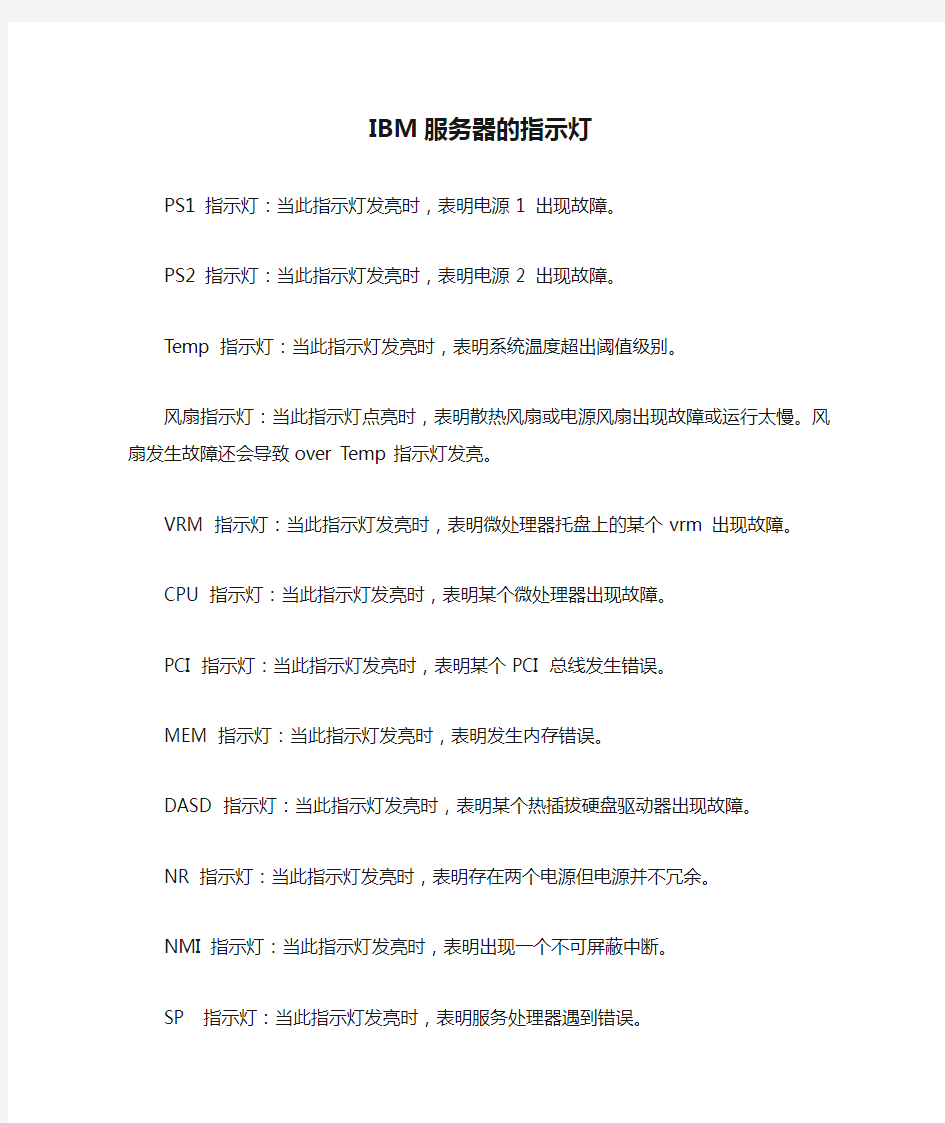

IBM服务器的指示灯
PS1 指示灯:当此指示灯发亮时,表明电源1 出现故障。
PS2 指示灯:当此指示灯发亮时,表明电源2 出现故障。
Temp 指示灯:当此指示灯发亮时,表明系统温度超出阈值级别。
风扇指示灯:当此指示灯点亮时,表明散热风扇或电源风扇出现故障或运行太慢。风扇发生故障还会导致over Temp 指示灯发亮。
VRM 指示灯:当此指示灯发亮时,表明微处理器托盘上的某个vrm 出现故障。
CPU 指示灯:当此指示灯发亮时,表明某个微处理器出现故障。
PCI 指示灯:当此指示灯发亮时,表明某个PCI 总线发生错误。
MEM 指示灯:当此指示灯发亮时,表明发生内存错误。
DASD 指示灯:当此指示灯发亮时,表明某个热插拔硬盘驱动器出现故障。
NR 指示灯:当此指示灯发亮时,表明存在两个电源但电源并不冗余。
NMI 指示灯:当此指示灯发亮时,表明出现一个不可屏蔽中断。
SP 指示灯:当此指示灯发亮时,表明服务处理器遇到错误。
EXP 指示灯:当此指示灯发亮时,表明某个连接的i/o 扩展单元出现故障。
log 指示灯:当此指示灯发亮时,表明您应该查看事件日志或remote supervisor
Adapter ii 日志以获取有关非最佳条件的信息。
over spec 指示灯:当此指示灯发亮时,表明对电源的需求超过了指定的电源供应。remind 按钮:按下此按钮可重新设置操作员信息面板上的系统错误指示灯并将服务器置于提醒方式。在提醒方式下,故障并没有清除但系统错误指示灯会闪烁(每2 秒闪烁一次)而不是持续发亮;如果出现另一个系统错误,则系统错误指示灯将会持续发亮。
IBM服务器硬盘指示灯
如果是亮红灯,那证明硬盘是坏掉了,一般是肯定的。
如果黄灯闪烁是硬盘在同步数据,同步完成会熄灭,DASD灯亮需作测试报告以进一步确定故障原因
如果是长亮黄灯,不一定是盘挂了,但是可能性比较大,有时候也可能是你的系统问题,比如RAID没做好.(如果你不会操作RAID管理软件的话,比较简单的办法就是把黄灯的盘拔下来再安上去,看看能不能自动同步,必须在开机的状态下,如果重新插拔后故障盘出现黄灯闪烁,那就是已经同步了,等同步完成,也就是黄灯不闪,绿灯正常的闪了,那就再观察一段时间,不出问题的话就没什么了)
如果是绿灯长亮, 一般是没有数据在读写.或者硬盘没有格式化.
服务器系统维护操作手册-(14121)
青岛金欧利营销有限公司操作手册 文件名称:服务器系统维护操作手册 编号: G-WI/630-06-020 版本号: 1/0 编制人:刘鹏 审核人:季忠凯 批准人: 生效日期:
4.2 修改页:如下所示 修改记录
流程图 无
1. 目的 通过规范服务器系统维护操作,降低服务器系统维护过程中可能带来的业务风险。 2. 适用范围 本文件适用于青岛金欧利营销有限公司信息部。 3. 术语 3.1 服务器系统:公司各服务器及与服务器相连的外设和存储设备。 3.2 主服务器系统:指小型机服务器及与其相连的外设和存储设备。 3.3 次服务器系统:指除小型机外其它的服务器及与其相连的外设和存储设备。 4.职责 4.1信息部负责服务器系统的日常维护和管理。 5.管理内容: 5.1主服务器系统维护手册 5.1.1CRM服务器维护手册 5.1.1.1文件系统检查 # df -k Filesystem 1024-blocks Free %Used Iused %Iused Mounted on /dev/hd4 10485760 5143096 51%9495 1% / /dev/hd2 10485760 8014948 24%49885 3% /usr /dev/hd9var 10485760 9975400 5%9787 1% /var /dev/hd3 10485760 8773232 17%973 1% /tmp /dev/hd1 10485760 10478148 1%22 1% /home /proc - - - - - /proc /dev/hd10opt 5242880 4929636 6%10244 1% /opt /dev/fslv01 1569718272 1450676488 8%69989 1% /bi /dev/fslv00 941621248 858313640 9%57596 1% /crm 检查内容:红色字体Used部分,如果有超过85%,说明文件系统需要扩容或者检查为什么超出。 5.1.1.2查看系统故障记录收集 # errpt IDENTIFIER TIMESTAMP T C RESOURCE_NAME DESCRIPTION B6267342 0709235512 P H hdisk10 DISK OPERATION ERROR B6267342 0708235512 P H hdisk10 DISK OPERATION ERROR B6267342 0707235512 P H hdisk10 DISK OPERATION ERROR B6267342 0706235512 P H hdisk10 DISK OPERATION ERROR B6267342 0705235512 P H hdisk10 DISK OPERATION ERROR 检查内容:如果有错误内容将会显示出来,例如B6267342就是一个错误(此错误可以不考虑,其一直存在)。
IBM服务器安装
前几天一个客户说他们IBM服务器起不来了,公司就让IBM服务器公司的人过去看了,看了后的结果是硬件没有问题(他们跟我说的),然后就走人了,偶昨天过来本来是要把系统装起来的,可是怎么样也找不到硬盘,用IBM的引导盘启动又怎么都启动不了,后来这边的网管跟我说那个盘坏了,我汗。。看我弄那么久也不跟我说一声,还说之前装是用刻录的盘,偶就问他要那个盘,他说不知道,唉昨天下午下班时偶就给公司打电话说磁盘阵列有问题,如果重新创建的话数据会丢失,让公司叫IBM的人过来看看,能不能把数据恢复回来;吃完饭后,老总给我打了个电话,说之前那张IBM引导盘这边的网管有,让他刻一张。。。。我呀,只能冒汗了。。。。咋这样呢。。唉。。。。有了引导盘也没用,磁盘阵列需要重新创建的话数据还是会丢,还是让IBM来人好了。。。。也就只有等他们来了。。。。 以下是IBM引导盘安装WINDOWS 2000的步骤: 使用Server Guide: Setup and Installation光盘引导安装Windows 2000 server (Windows 2000 advance server) 安装步骤: a)使用Server Guide: Setup and Installation光盘引导服务器,当出现语言选择画面时,选择 “English”; b)出现选择键盘语言和国家后,按默认全部选择“United States”,点击“NEXT”继续;
c)出现许可协议界面时,阅读许可协议内容,如果接受的话选择“I accept”,并点击“NEXT” 继续; d)出现“Welcome to ServerGuide”任务向导,点击“NEXT”继续; e)选择要安装的操作系统,点击“NEXT”继续; f)设置正确的日期和时间,点击“NEXT”继续;
系统维护手册
系统维护手册 Revised as of 23 November 2020
密级:内部公开 文档编号:LANDUNTEC_SD_TEMP_08 版本号: 分册名称:第1册/共1册 系统维护手册 中国普天信息产业股份有限公司 中国普天信息产业股份有限公司对本文件资料享受着作权及其它专属权利,未经书面许可,不得将该等文件资料(其全部或任何部分)披露予任何第三方,或进行修改后使用。 文件更改摘要:
目录
1. 适用范围 该手册适用于系统管理员及系统维护人员适用。 2. 系统运行环境 3. 3.1. 数据库环境 3.2. 服务器信息: 安装软件:
数据库配置: Jdk及mysql软件是分别安装在22服务器和26 服务器上的。Mysql的数据库管理信息配置如下: 全局数据库名:cms 数据库别名:cms 数据库管理员用户:root密码: 3.3. Web环境 3.4. Web服务器为虚拟操作系统。 系统信息: 服务器网络配置: 4. 系统运维计划 4.1. 运维目标 集中监控平台管理系统运维管理的目标是保证系统平台的正常、可靠、高速运行,保证对突发事件、需求变更进行快速响应,保证规费管理系统的信息完整。
4.3. 系统平台维护: 保证操作系统、数据库系统、中间件、其他支撑系统应用的软件系统及网络协议等安全性、可靠性和可用性而实施的维护与管理;及时排除系统故障;每月对系统平台进行一次巡检,及时消除故障隐患,保障系统的安全、稳定、持续运行。 应用系统管理和维护: 在系统维护过程中采取各种技术手段及时排除系统故障,保证系统及相应接口的安全性、可靠性和可用性。及时消除系统可能存在的安全隐患和威胁、根据需求更新或变更系统功能。 数据储存设施管理和维护: 为保证数据存储设施、如服务器设备、集群系统、存储网络及支撑数据存储设施运行的软件平台的安全性、可靠性和可用性,保证存储数据的安全。定期对系统的性能,确认数据存储的安全,及时消除故障隐患,保障系统安全、稳定、持续运行。 数据管理和维护: 数据管理是系统应用的核心。为保证数据存储、数据访问、数据通信、数据交换的安全,每月对数据的完整性、安全性、可靠性进行检查。
HPGen8服务器硬盘指示灯含义
HPGen8 服务器硬盘指示灯: 如下图硬盘指示灯:
Item 1
LED Locate
2 Activity ring 3 Do not remove
4 Drive status
Status Solid blue Flashing blue Rotating(旋转) green Off Solid white
Off Solid green Flashing green
Flashing amber/green Flashing amber Solid amber Off
Definition The drive is being identified by a host application
中文 被应用选中
The drive carrier firmware is being 硬盘固件正在升级或需
updated or requires an update
要升级
Drive activity
硬盘活动
No drive activity
硬盘不活动
Do not remove the drive.Removing 不要移动硬盘
the drive causes one or more of the
logical drives to fail. Removing the drive does not cause a logical drive to fail
可以移除硬盘,不会引 起逻辑卷失败
The drive is a member of one or more logical drives.
硬盘是一个或多个逻辑 驱动器一员
The drive is rebuilding or performing a RAID migration,stripe size migration,capacity expansion,or logical drive extension,or is erasing. The drive is a member of one or more logical drives and predicts the drive will fail.
正在重建。。。
硬盘是一个或多个逻辑 驱动器一员,并且预报 硬盘将会故障
The drive is not configured and predicts the drive will fail
硬盘不能配置且预示故 障出现
The drive has failed The drive is not configured by a RAID controller
硬盘故障 硬盘没有配置 RAID
JDE服务器日常维护手册
Oracle? J. D. Edwards EnterpriseOne 日常维护指南 Daily 检查数据库磁盘空间,发现table space不足时增加data file或增加已有data file的尺寸。 如果磁盘占有率超过70%时应上报IT主管,考虑增加磁盘空间。 检查数据库增量备份是否正确结束。 检查数据库的日志以及性能。如果发现瓶颈应尽快分析原因,找出对策。 检查Enterprise Server、JAS Server和Portal Server的性能和磁盘空间,如果发现瓶颈应尽快分析原因,找出对策。 用JDE的SAW/Server Manager来检查JDE的日志和Zombie进程,Call Object Info等,如果发现问题应尽快分析原因,找出对策。 检查Scheduled Jobs是否正常结束。 用JDE的P98860 Process Task Monitor监视Work Flow的运行情况。 对于SQL Server数据库,考虑每晚做Index Defragmentation。 Weekly 检查数据库完整备份是否正确结束。 检查Deployment Server的硬盘空间是否充足。对Deployment Server的JDE程序目录和C:\Program Files\Microsoft SQL Server\Mssql$JDELocal\目录进行备份(先关闭MSDE 服务)。 运行R91300B来删除已完成的Scheduled Job 针对不同的数据库类型和数据库版本优化数据库。 ?对于Oracle 数据库,考虑更新Statistics。 ?对于SQL 数据库,考虑运行Maintenance Plan和DBCC DBREINDEX来重建索引。 Fill Factor以80%-90%为宜。 Monthly 本地运行R9861101 来删除过期的UBE。Deleting Job Records from the F9
IBM X3350服务器装机过程
启动ServerGuide 设置和安装CD 时,提示您完成以下任务: 选择语言。 选择键盘布局以及国家或地区。 查看概述以了解ServerGuide 功能。 查看自述文件以了解您的操作系统和适配器的安装提示。 开始安装操作系统。您将需要操作系统CD。 下面以通过ServerGuide 7.2.02 引导安装光盘安装Microsoft Windows 2000 Server操作系统为例。 1. 用ServerGuide CD启动后出现的屏幕,选择“English”后显示“Keybo ard and Country Selection”选择键盘布局以及国家或地区屏幕,在这里全部选择“United States”,然后点击下一步。 2. 出现“Program licensing agreement”屏幕选择“I accept”继续。 3. 出现“Welcome”了解ServerGuide 功能屏幕,请在使用前仔细查看相关使用说明,点击下一步。 4. 出现“Select your NOS version”屏幕,选择要安装的操作系统,本例中选择“Microsoft?Windows 2000 Server”,点击下一步。 5. “Server Configuration tasks”屏幕列表显示了将要做的配置,第一项提示设置日期和时间,点击下一步。 Tasks: Set date and time Clear hard disk drives Configure ServeRAID adapters Create and format a NOS partition View server summary report Install the device drivers and network operating system 6. “Date and time selection”屏幕设置日期和时间后点击下一步。 7. 下一步提示将清除硬盘上所有数据“Clear all hard disk drives”,点击下一步。
机房设备外观巡检指示灯含义(HP,IBM,SUN)V2.0
一、机房巡检注意事项: 1、机房巡检准备工作:带笔记本,笔和小手电。天气炎热情况下最好能 带御寒衣物(机房内外温差大)。 2、进入机房操作注意事项:a、切勿随意触碰各种线缆;b、严禁随意搬 动运行中的设备;c、机柜门轻开轻关;d、随身物品应放于指定留放 处,切勿随意置于设备上;e、禁止携带任何液体类物品进入机房。 3、发现故障设备的处理事项:a、当看到设备前面板告警指示灯点亮, 应全面查看该设备各个部件,初步确认是否设备某一部件告警;b、 发现有设备告警,记录下该设备的SN号,如初步确认是部件告警, 还需记录该部件的PN号(SUN、Dell设备SN号一般位于设备背部; IBM设备SN号一般位于前面板右下角处;HP设备SN号一般位于前 面板左右边缘处;交换机、路由器设备需连机用命令获取)。 二、各厂商设备指示灯含义 1、HP设备(包括型号HP DL380、HP DL580) 1)服务器前面板如下图所示的指示灯可以指示服务器的工作状况:
2)快速诊断板指示灯的含义,见下表:
注 : HP ( Systems Insight Display )快速诊断板 的指示灯表现出了主板部件的布局 。 当前面板的内部健康灯亮红灯或是黄灯时 , 表示此时服务器可能发现了一个故 障 , 可以结合前面板的内部健康灯和快速诊断板指示灯 ( Systems Insight
2、IBM设备(包括X346、X4100等----具体设备可能有些出入)1)服务器前面板如下图所示的指示灯可以指示服务器的工作状况: ①信息指示灯:当该灯亮时,表明错误或者警告信息已经写入系统事件日志中。 ②定位器指示灯:该灯亮表明是由系统管理员远程点亮以便找到服务器。 ③系统错误指示灯:该灯亮表明系统出现错误。通过光通路诊断板来定位故障。 ④供电指示灯:a、该灯点亮且不闪烁,表明服务器已经开启。 b、该灯闪烁时,表明服务器已经关闭且仍然连接到交流电源。 c、该灯熄灭时,表明已经切断交流电源或者电源或者指示灯本身出了故障 1、光通路诊断面板指示灯
惠普服务器维护手册
HP PC服务器维护手册 目录 第1章硬件状态指示灯错误!未定义书签。
HP P RO L IANT DL580G7指示灯状态: .................. 错误!未定义书签。 HP P RO L IANT DL380G7指示灯状态: .................. 错误!未定义书签。 HP P RO L IANT DL980G7指示灯状态 .................... 错误!未定义书签。 第2章常见硬件部件故障处理错误!未定义书签。 硬盘故障的处理方法............................... 错误!未定义书签。 RAID卡故障的处理方法 ............................ 错误!未定义书签。
第1章硬件状态指示灯 1.1 HP ProLiant DL580 G7指示灯状态: Item Description Status 1UID 开关和指示灯蓝色 = 活动状态 蓝色闪烁 = 服务器在被远 程控制 不亮 = 处于非活动状态 2建康指示灯绿色 = 正常(系统在正常 运行) 橙色闪烁 = 系统降级 红色闪烁 = 系统健康出现 严重问题 不亮 = 正常(系统关闭) 3NIC 1 链路 / 活动指示灯 (针对主板集成)绿色 = 联接到网络 绿色闪烁 = 联接到网络并处于活动状态 不亮 = 没有网络联接 4NIC 2 链路 / 活动指示灯 (针对主板集成) 绿色 = 联接到网络 绿色闪烁 = 联接到网络并
处于活动状态 不亮 = 没有网络联接 5NIC 3 链路 / 活动指示灯 (针对主板集成) 绿色 = 联接到网络 绿色闪烁 = 联接到网络并 处于活动状态 不亮 = 没有网络联接 6NIC 4 链路 / 活动指示灯 (针对主板集成)绿色 = 联接到网络 绿色闪烁 = 联接到网络并处于活动状态 不亮 = 没有网络联接 7加电 / 待机按钮以及指示 灯橙色 = 有交流电并且服务器处于待机状态 绿色 = 有交流电并处于开机状态 不亮 = 没有交流电源 Item Description Status
HP Proliant GEN8服务器指示灯说明
GEN8 服务器LED指示灯说明 1、HP ProLiant DL160p G8 服务器- 服务器指示灯介绍 (1) 前面板指示灯及按键介绍 (2) 后面板指示灯及按键介绍 (2) 硬盘指示灯介绍 (3) 2、HP ProLiant DL360p Gen8 服务器系列- LED 指示灯 (4) 前面板LED 指示灯和按钮 (4) 后面板LED 指示灯和按钮 (5) Systems Insight Display LED 指示灯 (6) Systems Insight Display LED 组合 (7) 驱动器LED 指示灯定义 (8) 3、HP ProLiant DL380p Gen8 服务器- 指示灯 (10) 前面板LED 指示灯和按钮 (11) Systems Insight Display LED 指示灯 (12) 后面板LED 指示灯和按钮 (13) 驱动器LED 指示灯定义 (14) FBWC 模块LED (15) 4、HP ProLiant ML350p Gen8 服务器系列- LED 指示灯 (17) 前面板LED 指示灯和按钮 (17) Systems Insight Display LED 指示灯 (18) Systems Insight Display LED 指示灯组合 (19) 后面板LED (21) DVD 驱动器LED 指示灯定义 (22) 5、HP ProLiant BL460c Gen8 - 指示灯定义 (23) 1、 HP ProLiant DL160p G8 服务器- 服务器指示灯介绍 问题 本文主要是关于HP ProLiant DL160p G8 服务器各指示灯含义的介绍 解决方案
系统维护手册(完整资料).doc
【最新整理,下载后即可编辑】 密级:内部公开 文档编号:LANDUNTEC_SD_TEMP_08 版本号:V1.0 分册名称:第1册/共1册 系统维护手册 中国普天信息产业股份有限公司 --------------------------------------------------------------------- 中国普天信息产业股份有限公司对本文件资料享受著作权及其它专属权利,未经书面许可,不得将该等文件资料(其全部或任何部分)披露予任何第三方,或进行修改后使用。 文件更改摘要:
目录 1. 适用范围 (2) 2. 系统运行环境 (2) 2.1. 数据库环境 (2) 2.2. Web环境 (2) 3. 系统运维计划 (3) 3.1. 运维目标 (3) 3.2. 运维内容 (3) 3.3. 运维服务 (3) 4. 各个设备工作状态判断标准及疑问 (4) 4.1. 慧瑞通楼宇呼叫单元机,对讲分机状态监控 (4) 4.2. Ipc广播设备状态监控 (4) 4.3. 电梯运行状态监控 (4) 4.4. 摄像头运行状态监控 (4) 4.5. 停车场系统系统实时控制及监控 (5)
1.适用范围 该手册适用于系统管理员及系统维护人员适用。 2.系统运行环境 2.1.数据库环境 服务器信息: 安装软件:
数据库配置: Jdk及mysql软件是分别安装在22服务器和26 服务器上的。Mysql的数据库管理信息配置如下: 全局数据库名:cms 数据库IP:10.1.8.26 数据库别名:cms 数据库管理员用户:root 密码: 2.2.Web环境 Web服务器为虚拟操作系统。 系统信息: 服务器网络配置: IP地址:10.1.8.22 IP的子网掩码:255.255.255.0 默认网关:10.1.8.1
IBM服务器系统安装步骤
1、首先找到IBM服务器配套光盘,找出其中的SERVERGUIAD光盘,放入IBM服务器的光驱中,启动系统; 2.选择“English”后显示如下选择键盘布局以及国家或地区画面,在这里全部选择“United States”,然后点击下一步; 3.这里是ServerGuide International License Agreement,点击“I accept”继续即可; 4. 查看概述以了解ServerGuide 功能,请在使用前仔细查看相关使用说明,点击下一步; 5.在这里我们可以选择您要安装的操作系统,选择后点击下一步; 6.列表显示了下来将要做的配置,目前提示要设置日期和时间,点击下一步; 7.设置日期和时间后点击下一步; 8.这一步提示将清除硬盘上所有数据,点击下一步; 9.这一步有两个选项,如果您想保留RAID卡上的原有阵列信息,请选择“Skip this task”,否则请选择第二项(注意这一步将清除硬盘上所有数据); 10.当选择了“Clear all hard disk drives and restore ServeRAID to defaults”后显示如下界面; 11.下一步将进行RAID 卡的配置过程,点击下一步; 12. 进入了ServeRAID Manager配置界面后,有两个选项“Express configuration for controller 1(快速配置)”和“ Custom configuration for controller 1(手工配置)”,快速配置将按软件默认选项进行配置,如果想定制配置请选择手工配置; 13.选定“Express configuration for controller 1(快速配置)”后即进入以下界面,一切为软件默认设置,检查无误后点击Apply执行配置; 14.选定“ Custom configuration for controller 1(手工配置)”后,进入如下界面,左边是控制器1上连接的硬盘,将左侧硬盘拖进右侧“New array A”中,然后点击下一步: 15.在如下红圈处输入逻辑驱动器的大小,推荐一个控制器上只有一个逻辑驱动器。点击下一步; 16.检查配置信息是否有误,点击Apply执行配置;. 17.点击“Apply”确认配置,弹出确认对话框,点击Yes做确认;
各厂商服务器外观巡检指示灯含义
各厂商设备指示灯含义 1、HP设备(包括型号HP DL380、HP DL580) 1)服务器前面板如下图所示的指示灯可以指示服务器的工作状况: 指示灯描述状态及含义 USB 电源按钮及指示灯菊黄色 = 系统关闭(电源连接) 绿色 = 系统启动 Off = 服务器未接通电源 网卡指示灯指示网卡的工作情况 外部监控状况指示灯(电源 模块)(当一路电源未插上 时此灯点亮,可观察设备背 后确认) 绿色 = 正常 (系统启动) 菊黄色 =冗余电源模块出现故障 红色 = 严重的电源故障 Off = 系统关 内部健康状况指示灯绿色 = 正常 (系统启动) 菊黄色 = 系统健康情况降级(查看服务 器内部冗余部件是否有故障) 红色 = 严重系统故障(查看服务器内部是 否有严重故障) Off = 系统关闭 服务器UID 指示灯蓝色 = 激活 蓝色闪烁= 服务器被远程管理 Off = 未激活 (可以在维护时通过打开UID指示灯,在 维护服务器后部时可以确定指明被维护的 服务器。)
2)快速诊断板指示灯的含义,见下表: 编号描述状态 ①Online Spare memory 指示灯绿=保护模式开启 琥珀色闪烁=内存配置错 误 琥珀色=内存失败 不亮=没有保护 ②Mirrored memory 指示灯绿=保护模式开启 琥珀色闪烁=内存配置错 误 琥珀色=内存失败 不亮=没有保护 所有其他指示灯琥珀色=失败 不亮=正常 注:HP (Systems Insight Display)快速诊断板的指示灯表现出了主板部件的布局。
当前面板的内部健康灯亮红灯或是黄灯时,表示此时服务器可能发现了一个故障,可以结合前面板的内部健康灯和快速诊断板指示灯(Systems Insight 快速诊断板指示灯颜色服务器状态 Processor failure , socket X 红 一个或多个以下的情况可能存在: socket X 槽位的处理器失败了。 X 槽位的处理器未安装好。 X 槽位的处理器是不支持的。 在自检时ROM 发现了一个失败的处理 器。 琥珀色X 槽位的处理器处于即将失败的情况。 PPM failure ,slot X 红 一个或多个以下的情况可能存在: X 槽位的PPM 失败了。 X 槽位的PPM 未安装,却安装了相应 的处理器。 Online spare memory 红有缺陷的在线冗余内存配置。 琥珀色X 组的内存故障,且在线冗余内存启用。Online spare memory 绿在线冗余内存配置已启用且为正常状态。FBDIMM failure ,slot X 红X 槽位的内存失败了。 FBDIMM failure ,all slots in one bank 红指定的内存组上没有有效的或是可用的内存。 Mirrored memory 红有缺陷的镜象内存配置。 琥珀色X 组的内存故障,且镜象内存启用。绿镜象内存配置已启用且状态。正常 Overtemperature红温度报警 琥珀色温度预报警 Riser interlock红PCI 扩展笼未接或不牢固。 Fan 红两个或更多的风扇故障或未安装琥珀色有一个风扇故障或未安装。
H3C UIS R390X服务器维护手册
H3C UIS R390X 服务器 维护手册
目录 H3C UIS R390X 服务器 (1) 维护手册 (1) 目录 (2) H3C UIS R390X 服务器维护手册 (3) 1.H3C R390X 服务器简介 (4) 1.1.R390X 服务器概述 (4) 1.2.R390X 基本硬件支持 (4) 1.3.R390X 基本软件 (5) 1.3.1.带外管理HDM (5) 1.3.2.BIOS 设置指导 (6) 2.服务器OS 相关 (7) 2.1.OS 兼容性和OS 安装指导 (7) 2.2.OS 日志收集 (7) 2.3.OS 相关案例-Linux (7) 2.4.OS 相关案例-Windows (8) 3.服务器存储相关 (8) 3.1.日志收集 (8) 4.服务器网络相关 (9) 5. 常见问题处理...................................................................................................................... 。 5.1. 故障定位流程.......................................................................................................... 。 5.2. 带外日志收集.......................................................................................................... 。 5.3. 存储卡日志收集...................................................................................................... 。 5.4. 日志分析.................................................................................................................. 。
IBM_服务器阵列配置及安装系统
PXE网启安装法 这一次我采用了WEB BIOS来配置阵列,用光盘引导盘配置阵列虽然简单,但是如果想随心所欲的配置的,这一种方法比较好,可以配置成复合型阵列。 一.启动WebBIOS 启动WebBIOS有两种方法 1.配置有ServeRaid MR 5000阵列卡的服务器,在开机自检的过程中会有CTRL+H的提示。按下CTRL+H组合键后会出现阵列卡配置界面 2.开机按F1进入UEFI配置界面 选择System Settings->Adapters and UEFI Drivers,可以看到配置的阵列卡,按回车选中后,按1进入WebBIOS
二.配置RAID0,RAID1,RAID5 1.在WebBIOS中选择配置向导Configuration Wizard
2.选择New Configuration,选择后会清除现有阵列卡上的所有阵列信息;如果此时阵列卡上已经配置了其他阵列,此处请选择Add Configuration。 选择Yes确定
3.选择手动配置Manual Configuration 4.选择要配置在阵列中的硬盘,按Add to Array从左边的Drivers中选到右边的Driver Groups中,配置RAID1需要2块硬盘,配置RAID5至少需要3块硬盘。
5.选好硬盘后,选择Accept DG后点击Next 7.在左侧的ArrayWithFreeSpace中选中刚刚做好的Disk Groups按Add to SPAN添加到右侧的span中,然后选择Next
8.Virtual Disk配置界面,选好Virtual Disk参数后,点选Accept接受配置,最后选择Next。·RAID Level中可以选择要配置的RAID级别; ·右侧的Possible RAID Level中显示可能的RAID级别的磁盘容量,比如示例中三个73G 的硬盘配置raid0容量约为200G,而如果配置RAID5容量约为134G; ·Select size选项中可以修改Virtual Disk的容量,通常这个值设定为该磁盘组RAID级别的最大容量。注意单位选择GB
IBM服务器windows2008操作系统安装步骤
操作系统安装基本要求 关键字: 操作系统介质安装 一、安装前的准备 1、确认安装的服务器的硬件信息,包括机型型号、磁盘接口、系统BIOS、使用硬盘、处理器、内存、网卡。 2、检查主板BIOS到版本,如果供应商需要升级微码,然后再升级,一般新服务器不需要升级微码。 3、需要一张由信息技术部提供的有许可证的Windows 2003 Server光盘,一张由供应商提供的最新的引导盘,一个外接USB的DVD光驱。 4、根据根据内存大小和硬盘大小确定系统C盘的空间设置为内存大小加上32GB 。 5、安装操作系统的系统盘的RAID基本为RAID1。 6、操作系统口令规则提前向信息技术部确认好。 7、其他文件,包括特殊驱动文件和操作系统补丁文件等。 二、操作系统安装 1、将刻录好的引导盘放入光驱,连接到服务器上;等待机器启动后按“F12”
如下图: 2、选择从光驱启动CD/DVE ROM,如下图 3、选择语言为“English”如下图: 4、为默认选择“Next”如下图:
5、选中要安装的操作系统然后“Next”,如下图: 6、设置系统日期和时间,根据安装日期和时间设置,设置好选择“Next”如 下图:
7、这一步我们可以看到磁盘的阵列信息,此时做的是“Raid1”状态为(Good) 说明之前已经做好了;如果阵列没有做这里我们可以选择要做的阵列,如“RAID1”然后选择“Next”等待几分钟;建议安装系统前配置好RAID。这里我们直接选择“Next”如下图: 8、选择“Next”如下图:
9、这一步设置系统盘大小,设置方法为(内存大小+32G);设置好选择“Next”如下图: 10、正在创建分区等待两分钟如下图: 11、分区创建完成后选择“Next”如下图:
ftServer容错服务器日常维护手册
ftServer容错服务器日常维护手册 2009-9-9 上海海得 1. ftServer 系统启动和关闭 每个ftServer 服务器都有两个电源按钮(每个CPU-IO 机箱都有一个电源按钮),在系统插上电源线后,系统中仅有一个电源按钮亮灯,且处于活动(Active)状态,这个按钮被称为主用按钮(Primary), 可用于当前系统的启动。另外的那个电源按钮被称为备用按钮(Standby)。(在一定条件下,主用按钮和备用按钮会做切换。)ftServer 服务器需要连接两路电源,我们建议至少其中的一路使用UPS输出的电源,以防因电源故障造成的系统停机;ftServer 服务器背部有连接显示器的端口,还有3 个USB口供连接键盘和鼠标使用。 如果我们需要启动系统,只要先打开显示器电源,然后按一下ftServer 的主用按钮即可;在正常情况下,如果需要关闭系统,必须在Windows系统中操作:开始——关机——确定, Windows会处理当前文件操作,并关闭系统。 在系统运行时,如果我们长时间按下主用电源按钮,可以强行关闭系统操作(这可能会导致系统或应用数据被破坏,用户应承担相应的风险) 2. ftServer 上的各种LED指示灯 ftServer 服务器上有各种LED 指示灯,它们显示了当前的系统或部件的运行情况; 分别说明如下: CPU-IO机箱状态指示灯 每个CPU-IO 机箱均有两组状态指示灯,分别位于机箱前部的左侧(机架式)或下方(塔式)和机箱后部的左下侧(机架式)或左上侧(塔式)。每组指示灯中有一个绿灯代表电源指示灯;有一个红灯代表故障鉴别灯;有一个白/橙双色灯代表单双运行状态灯;(见下图)观察这些指示灯,可以大致判断该CPU-IO机箱的当前运行情况。 (机箱前部) (机箱后部)
服务器报错信息
Asia Pacific Choose A Country/Region 窗体顶端 A s i a P a c i f i c 窗体底端 Products S upport C ommunity Support Home Page Choose A Country/Region English Support Home Page | My Account Products Support Community User Guide 目录 对 Managed System 进行恢复和故障排除 Integrated Dell? Remote Access Controller 6 (iDRAC6) Enterprise for Blade Servers V ersion 2.2 用 安全第一 - 您以及系统 故障指示灯 问题解决工具 故障排除和常见问题 本节介绍如何使用 iDRAC6 公用程序执行与诊断和排除远程 Managed System 故障相关的任
故障提示—帮助查找可以有助诊断问题的信息和其它系统提示 问题解决工具—说明可以用于排除系统故障的iDRAC6 工具 故障排除和常见问题—有关可能遇到的常见问题的答案 安全第一- 您以及系统 要执行本节中的某些过程,必须是在维护机箱、Dell PowerEdge? 系统或其它硬件模块。不要尝试维修本指南以说明文件介绍之外的系统硬件。 小心:多数维修只能由经认证的维修技术人员进行。用户只能执行产品说明文件中授权的故障排除和简单作或按照联机或电话服务和支持团队的指示操作。由于未经Dell? 授权的维修所造成的损坏不包括在保内。请阅读并遵循产品附带的安全说明。 故障指示灯 本节介绍可能预示系统出现问题的提示。 LED 指示灯 机箱上或机箱中所安装组件上的LED 一般是系统故障的第一指示器。以下组件和模块具有状态LED: 机箱LCD 显示 服务器 风扇 CMC I/O 模块 电源设备 机箱LCD 上单一的LED 汇总了系统中所有组件的状况。LCD 上的稳定蓝色LED 表示系统中没有检测到错LCD 上闪烁的琥珀色LED 表示检测到一个或多个错误状况。 如果机箱LCD 有闪烁的琥珀色LED,可以使用LCD 菜单找出发生错误的组件。请参阅《Dell Chassis Ma Controller Firmware 用户指南》获得LCD 使用帮助。 表20-1 说明了Dell PowerEdge 系统上LED 的含义: 表20-1. 刀片服务器LED 指示灯 提示模块有硬件问题,包括以下: 未能通电 风扇有噪音 网络连接掉失 电池、温度、电压或电源监控传感器警报 硬盘驱动器故障 USB 介质故障 由于摔落、浸水或其它外部压力导致的物理损坏
HPProLiantDL系列PC服务器维护手册
HP PC服务器维护手册 () 目录 第1章硬件状态指示灯...................................................................... 1.1HP P RO L IANT DL580G7指示灯状态:........................................................ 1.2HP P RO L IANT DL380G7指示灯状态:........................................................ 1.3HP P RO L IANT DL980G7指示灯状态.......................................................... 第2章常见硬件部件故障处理 ................................................................ 2.1硬盘故障的处理方法 .................................................................... 2.2RAID卡故障的处理方法..................................................................
第1章硬件状态指示灯 1.1HP ProLiant DL580 G7指示灯状态: Item Description Status 1 UID 开关和指示灯蓝色= 活动状态 蓝色闪烁= 服务器在被远程控制 不亮= 处于非活动状态 2 建康指示灯绿色= 正常(系统在正常运行) 橙色闪烁= 系统降级 红色闪烁= 系统健康出现严重问题 不亮= 正常(系统关闭) 3 NIC 1 链路/ 活动指示灯(针对主板集 绿色= 联接到网络 成) 绿色闪烁= 联接到网络并处于活动状 态 不亮= 没有网络联接 4 NIC 2 链路/ 活动指示灯(针对主板集 绿色= 联接到网络 成) 绿色闪烁= 联接到网络并处于活动状 态 不亮= 没有网络联接 5 NIC 3 链路/ 活动指示灯(针对主板集 绿色= 联接到网络 成) 绿色闪烁= 联接到网络并处于活动状 态 不亮= 没有网络联接 6 NIC 4 链路/ 活动指示灯(针对主板集 绿色= 联接到网络 成) 绿色闪烁= 联接到网络并处于活动状
服务器外观巡检指示灯含义(HP-IBM-SUN)
服务器外观巡检指示灯含义(HP-IBM-SUN)
一、机房巡检注意事项: 1、机房巡检准备工作:带笔记本,笔和小手电。天气炎热情况下最好 能带御寒衣物(机房内外温差大)。 2、进入机房操作注意事项:a、切勿随意触碰各种线缆;b、严禁随意 搬动运行中的设备;c、机柜门轻开轻关;d、随身物品应放于指定留 放处,切勿随意置于设备上;e、禁止携带任何液体类物品进入机房。 3、发现故障设备的处理事项:a、当看到设备前面板告警指示灯点亮, 应全面查看该设备各个部件,初步确认是否设备某一部件告警;b、 发现有设备告警,记录下该设备的SN号,如初步确认是部件告警, 还需记录该部件的PN号(SUN、Dell设备SN号一般位于设备背部; IBM设备SN号一般位于前面板右下角处;HP设备SN号一般位于前 面板左右边缘处;交换机、路由器设备需连机用命令获取)。 二、各厂商设备指示灯含义 1、HP设备(包括型号HP DL380、HP DL580) 1)服务器前面板如下图所示的指示灯可以指示服务器的工作状况:
?? 编号描述状态 ①Online Spare memory 指示灯绿=保护模式开启 琥珀色闪烁=内存配置错 误 琥珀色=内存失败 不亮=没有保护 ②Mirrored memory 指示灯绿=保护模式开启 琥珀色闪烁=内存配置错 误 琥珀色=内存失败 不亮=没有保护 所有其他指示灯琥珀色=失败 不亮=正常 注: HP (Systems Insight Display)快速诊断板的指示灯表现出了主板部件的布局。 当前面板的内部健康灯亮红灯或是黄灯时,表示此时服务器可能发现了一个故障,可以结合前面板的内部健康灯和快速诊断板指示灯(Systems Insight 快速诊断板指示灯颜色服务器状态 Processor failure , socket X 红 一个或多个以下的情况可能存在: socket X 槽位的处理器失败了。 X 槽位的处理器未安装好。 X 槽位的处理器是不支持的。 在自检时ROM 发现了一个失败的处理 器。 琥珀色X 槽位的处理器处于即将失败的情况。 PPM failure ,slot X 红 一个或多个以下的情况可能存在: X 槽位的PPM 失败了。 X 槽位的PPM 未安装,却安装了相应 的处理器。
相关文档
- HP ProLiant DL系列PC服务器维护手册
- 服务器维护手册
- 系统维护手册
- ftServer容错服务器日常维护手册
- 服务器运维管理手册
- HP ProLiant DL系列PC服务器维护手册
- 系统维护手册(完整资料).doc
- Windows服务器日常维护指南
- 服务器运维操作手册
- 杜比服务器维修手册fix
- 《服务器运维操作手册》.doc
- 运维人员服务器维护记录手册
- Windows服务器日常维护指南
- 硬件设备维护手册
- 惠普服务器维护手册
- HPProLiantDL系列PC服务器维护手册
- 服务器日常维护及常见故障排除手册
- 《服务器运维操作手册》
- 服务器系统维护操作手册-(14121)
- H3C UIS R390X服务器维护手册
